Convertir rápidamente números a numerales ordinales en Excel
Kutools para Excel
Potencia Excel con más de 300
Funciones poderosas
¿Alguna vez has intentado convertir o formatear los números cardinales a números ordinales en Excel, como: 1 a 1º, 2 a 2º, 3 a 3º y así sucesivamente? En Excel, puedes aplicar varias reglas de formato condicional para formatear los números como números ordinales o usar la Función Definida, pero ambos métodos son complicados y engorrosos. Si tienes Kutools para Excel, con su función Convertir número a ordinal, puedes convertir múltiples números a números ordinales de una sola vez.
Haz clic en Kutools >> Texto >> Convertir número a ordinal, ver captura de pantalla:

Uso:
1. Selecciona las celdas de números que deseas convertir a numerales ordinales.
2. Luego aplica esta utilidad haciendo clic en Kutools > Texto > Convertir número a ordinal, y todos los números seleccionados se mostrarán como números ordinales en el rango original, ver capturas de pantalla:
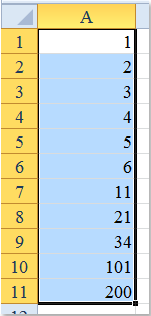 |  |
Notas:
1. Esta función admite Deshacer (Ctrl + Z).
2. Si la selección contiene celdas con fórmulas, esta función te pedirá confirmación para eliminar las fórmulas o ignorarlas, como se muestra en la siguiente captura de pantalla:

3. Si no quieres que los resultados convertidos se muestren en las celdas originales, solo necesitas copiar y pegar los datos originales en otra ubicación que necesites, luego aplica la función Convertir número a ordinal.
Demostración: convertir números a numerales ordinales en Excel
Herramientas de Productividad Recomendadas
Office Tab: Usa pestañas útiles en Microsoft Office, igual que en Chrome, Firefox y el nuevo navegador Edge. Cambia fácilmente entre documentos con pestañas — olvídate de ventanas desordenadas. Conoce más...
Kutools para Outlook: Kutools para Outlook ofrece más de 100 funciones poderosas para Microsoft Outlook 2010–2024 (y versiones posteriores), así como para Microsoft 365, ayudándote a simplificar la gestión de correos electrónicos y aumentar la productividad. Conoce más...
Kutools para Excel
Kutools para Excel ofrece más de 300 funciones avanzadas para agilizar tu trabajo en Excel 2010 – 2024 y Microsoft 365. La función mencionada es solo una de las muchas herramientas que ahorran tiempo incluidas.

